Почему пропало приложение в плей маркете
Убедитесь, что вы используете сеть с сильным сигналом. Если возможно, подключитесь к Wi-Fi. Если вы используете мобильную сеть, проверьте качество сигнала. Затем попробуйте скачать приложение ещё раз.
Очистите кеш и удалите данные Play Маркета
В некоторых случаях это помогает устранить неполадки.
- Откройте настройки устройства .
- Нажмите Приложения и уведомленияПоказать все приложения.
- Прокрутите список вниз и выберите "Play Маркет" .
- Нажмите ХранилищеОчистить кеш.
- Выберите Стереть данные.
- Откройте Play Маркет и попробуйте скачать приложение ещё раз.
Перезагрузите устройство
Если проблема не решена, перезапустите устройство.
- Нажмите и удерживайте кнопку питания , пока не откроется меню.
- Выберите Выключить или Перезапустить.
- При необходимости нажмите и удерживайте кнопку питания , пока устройство не включится.
Что делать, если предыдущие советы не помогли
Проверьте наличие свободного пространства
Ошибки при скачивании и установке приложений могут возникать из-за того, что на вашем устройстве недостаточно места. (менее 1 ГБ). Если проблема в этом, освободите пространство в хранилище.
Убедитесь, что устройство подключено к интернету
Убедитесь, что вы используете сеть с сильным сигналом. Если возможно, подключитесь к Wi-Fi. Если вы используете мобильную сеть, проверьте качество сигнала. Затем попробуйте скачать приложение ещё раз.Проверьте SD-карту
Если в устройстве есть SD-карта, проблема может быть связана с неправильной установкой. Извлеките карту, а затем снова вставьте.Очистите кеш и удалите данные из Диспетчера загрузки
- На телефоне или планшете Android откройте приложение "Настройки".
- Выберите Приложения и уведомленияСведения о приложениях или Показать все приложения.
- Нажмите на значок "Ещё" Показать системные процессы.
- Выберите Диспетчер загрузки.
- Нажмите Хранилище или Хранилище и кешОчистить кеш.
- Выберите Очистить хранилищеУдалить все данныеOK.
- Откройте Google Play и попробуйте скачать приложение ещё раз.
Очистите кеш и удалите данные из сервисов Google Play
- На телефоне или планшете Android откройте приложение "Настройки".
- Нажмите Приложения и уведомленияСведения о приложениях или Показать все приложения.
- Выберите Сервисы Google Play.
- Нажмите Хранилище или Хранилище и кешОчистить кеш.
- Выберите Очистить хранилищеУдалить все данныеOK.
- Откройте Google Play и попробуйте скачать приложение ещё раз.
Удалите и повторно установите обновления Play Маркета
- Подключитесь к сети Wi-Fi с сильным сигналом.
- На телефоне или планшете Android откройте приложение "Настройки" .
- Нажмите Приложения и уведомления.
- Выберите Google Play Маркет . Если его нет в списке, нажмите Показать все приложения или Сведения о приложениях.
- В верхней части экрана нажмите "Ещё" Удалить обновления.
- Если вам будет предложено сбросить настройки до заводских, нажмите ОК.
- Откройте Play Маркет и попробуйте скачать приложение ещё раз.
Проверьте наличие обновлений Android
Иногда обновление системы помогает устранить проблемы с приложением Google Play. Последовательность действий может отличаться в зависимости от устройства. Вот общая инструкция:- На телефоне или планшете Android откройте приложение "Настройки" .
- Нажмите СистемаДополнительные настройкиОбновление системы.
- Проверьте наличие обновлений.
Примечание. На устройствах с Android 2.2 или ниже Google Play может работать некорректно. Обратитесь за помощью к производителю устройства.
Удалите с устройства аккаунт Google и добавьте его снова
Выполните указанные ниже действия.
Примечание. Когда вы удалите аккаунт, некоторая информация на устройстве будет стерта. Резервные копии в облачном хранилище по-прежнему будут доступны. Как только вы снова добавите аккаунт, почти вся информация снова появится на устройстве. На всякий случай мы рекомендуем создать резервную копию важных данных.
Если у вас часто пропадают приложения из телефона, обязательно найдите и устраните причину. С исчезанием программ на телефоне сталкивались многие пользователи, но не все знают как избавиться от этой проблемы. Ниже я перечислю причины пропадания приложений на Android и что нужно делать.
Экраны смартфонов очень чувствительны к прикосновению. Поэтому сначала нужно убедиться, что пропали приложения, а не их иконки или ярлыки с рабочего стола смартфона. Для этого следуйте шагам:
Если приложение не пропало, то вы найдете его в общем списке установленных программ. Для того, чтобы иконки приложений не удалялись, установите автоматическую блокировку экрана. Она находится в настройках экрана или энергосбережения.

После проверки поставьте в смартфон программу антивирус и проверьте телефон еще раз с его помощью. Если антивирус не может удалить вирус, придется сбросить телефон на заводские настройки.
Не все приложения разрабатывают профессиональные программисты. Разработчик мог допустить ошибку, из-за чего после установки приложения его иконка пропадает. Зайдите в Play Маркет и посмотрите там отзывы, если там много отзывов по этому поводу, то ваш смартфон тут не причем.
Подождите пока разработчик исправит проблемы в своей программе и выпустит новую версию, если обновление не выходит долгое время я рекомендую найти другую аналогичную программу. В Play Маркете миллионы программ, я думаю вы легко найдете альтернативу.

Есть такие программы, которые устанавливаются на SD-карту. Если она испорчена, то программы могут исчезать. Обычно это происходит после перезагрузки смартфона. Также бывает, что иконки не отвечают и программы не запускается. Решить обе эти проблемы можно такими способами:
- Купить более современную карту памяти от проворного производителя. Это способ также поможет избавиться от тормозов при использовании приложения, благодаря тому, что карта будет иметь больше скорость.
- Отформатируйте карту памяти, а затем заново установите приложение.
- Перенесите приложение в память телефона. Этот способ самый лучший, и большинства пользователей приложения перестаю исчезать.
Конечно, это не 100% способы и могут не сработать. Так как SD-карта может работать с ошибками из-за сбоя в системе АНдроид на смартфоне. Тогда приходим к следующему пункту.
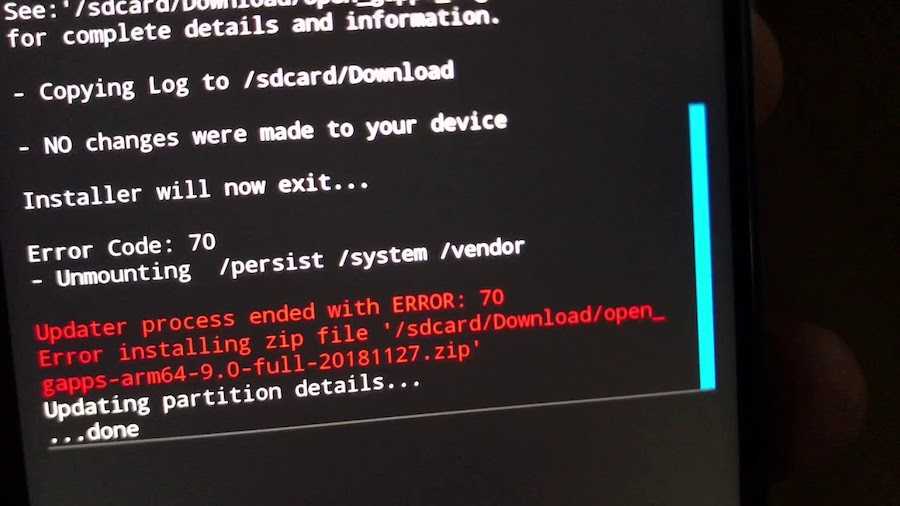
Если у вас исчезли приложения после обновления системы, это ошибка при обновлении смартфона. Обычно в результате такого сбоя программы никуда не деваются, просто удаляются иконки с рабочего стола смартфона. Решить эту проблему можно так:
- зайдите в настройки своего смартфона
- найдите и выберите пункт Восстановление и сброс
- выберите откуда восстановить данные (в большинстве случаев это облачное хранилище, но резервная копия может быть и в памяти устройства).
После того как телефон восстановиться из резервной копии, попробуйте опять обновить Андроид. Если система обновиться корректно, то все иконки программ вернуться на место.
После перемещения программы с памяти телефона на SD-карту, с рабочего стола обычно исчезает иконка этого приложения. Также бывает, что иконка осталась но она ссылается на старое место приложения из-за чего оно не запускается.
Чтобы избежать таких ошибок, лучше всего переустановить программу на SD-карту, а не перемещать её.
У всех телефонов на Андроид есть лаунчер. Это оболочка с её помощью удобно запускать программы и управлять смартфоном. Однако часто пользователей не устраивает стандартный лаунчер и они меняют его, например, на лаунчер из этого списка лучших лаунчеров. После установки стороннего лаунчера иконки программ могут быть перемещены или сгруппированы по папкам. Вернуть пропавшие иконки можно только переключившись обратно на родной лаунчер.
Если не хотите обратно возвращаться на родной лаунчер, просто изучите его. Некоторые из лаунчеров собирают похожие приложения в папки, чтобы сделать рабочий стол более удобным. Походите по папкам скорей всего потерянное приложение в одной из них. После того как найдет, просто перетащите его обратно на рабочий стол.
Если вы не нашли порграмм в папках, вернули родной лаунчер, а исчезнувшие программы не появилось. Единственное, что остается это сбросить настройки. О том как сбросить настройки смотрите на этой странице.
Заключение
В этой статье мы разобрали 8 способов решить проблему с пропавшими приложениями или их пропавшими иконками в смартфонах Андроид. Если у вас остались вопросы или вы хотите дать свой дельный совет пишите в комментариях. Обязательно делитесь этой страницей в социальных сетях.

Play Market – это официальное приложение магазина Google, в котором можно найти различные игры, книги, фильмы и т.д. Именно поэтому, когда Маркет пропадает, пользователь начинает думать, в чем же проблема. Иногда это связано с самим смартфоном, иногда с некорректной работой приложения. В этой статье мы рассмотрим наиболее популярные причины пропажи Гугл Маркета с телефона на Андроид.
Возвращение пропавшего Play Market на Android
Для устранения этой неполадки существуют разные способы – от очистки кэша до возвращения устройства к заводским настройкам. Последний метод самый радикальный, но и самый действенный, ведь при перепрошивке происходит полное обновление смартфона. После такой процедуры все системные приложения появляются на рабочем столе, в том числе и Гугл Маркет.
Способ 1: Проверка настроек сервисов Google Play
Легкий и доступный вариант решения проблемы. Неполадки в работе Гугл Плея могут быть связаны с большим количеством сохраненного кэша и различных данных, а также сбоем в настройках. Дальнейшие описания меню могут быть немного отличными от вашего, и это зависит от производителя смартфона и используемой им оболочки Android.








Способ 2: Проверка Android на вирусы
Иногда проблема пропажи Плей Маркета на Андроид связана с наличием на устройстве вирусов и вредоносных программ. Для их поиска и уничтожения следует использовать специальные утилиты, а также компьютер, так как приложение для скачивания Google Market у нас пропало. Подробнее о том, как проверять Андроид на вирусы, читайте в статье по ссылке ниже.

Способ 3: Скачивание файла APK
Если юзер не может найти Play Market на своем девайсе (обычно рутированном), возможно, он был случайно удалён. Для его восстановления необходимо скачать файл APK этой программы и установить его. Как это сделать, рассмотрено в Способе 1 следующей статьи на нашем сайте.

Способ 4: Повторный вход в учетную запись Google
В некоторых случаях перезаход в учетную запись помогает решить проблему. Выйдите из своего аккаунта и повторно залогиньтесь, используя действующую электронную почту и пароль. Не забудьте также предварительно включить синхронизацию. Подробнее о синхронизации и входе в учетную запись Гугл читайте в наших отдельных материалах.
Способ 5: Сброс до заводских настроек
Радикальный способ решения возникшей неполадки. Перед проведением этой процедуры стоит сделать резервное копирования необходимой информации. Как это сделать, вы можете прочитать в следующей статье.
После сохранения своих данных перейдем к сбросу до заводских настроек. Для этого:
-
Перейдите в «Настройки» устройства.





Многие считают, что Гугл Маркет может пропасть из-за того, что юзер случайно удалил ярлык этого приложения с рабочего стола или из меню. Однако в настоящее время системные приложения нельзя удалять, поэтому такой вариант не рассматривается. Часто рассматриваемая ситуация связана с настройками самого Гугл Плея либо виной всему проблема с устройством.

Отблагодарите автора, поделитесь статьей в социальных сетях.

Некоторые пользователи смартфонов не знают, почему пропало приложение с меню или рабочего стола. Такая проблема появляется у многих и для этого есть много причин. Кроме того, каждый представленный вариант в статье обладает решением для сложившейся ситуации, поэтому рекомендуется ознакомиться со всеми деталями, чтобы восстановить значок.
Возможные проблемы и их решение
Современные смартфоны оснащаются дисплеями, у которых высокая чувствительность к прикосновениям. В некоторых случаях владельцы могут случайно нажимать на экран, удаляя иконку. Перед тем, как искать ошибку, необходимо удостовериться, что приложение действительно удалено. Для поиска рекомендуется выполнить несколько простых действий:

- Запустить Плей Маркет.
- Нажать на иконку с 3 полосками или точками, чтобы вызвать боковое меню.
- Тапнуть по строке «Мои приложения и игры».
- Зайти в раздел установленных и посмотреть, если ли нужная программа в перечне установленных.
- При положительном результате нужно открыть страницу утилиты, удалить ее и установить вновь. Если программы в перечне не будет, тогда потребуется просто установить его вновь.
Чтобы защитить себя и телефон в будущем от подобных проблем, рекомендуется устанавливать автоматическое отключение дисплея при бездействии через указанное время. После повторной установки иконка должна будет появиться на рабочем столе и в основном меню. Если этого не случается, в таком случае проблема будет в другом. Детально о возможных факторах описано ниже.
Проблемы с картой памяти
При использовании утилит и другого софта из Плей Маркета, их установка проводится сразу в память мобильного устройства. Сторонние программы можно размещать на карту памяти, поскольку для этого предоставляется выбор. В некоторых случаях система предлагает выбор пользователю, чтобы ускорить быстродействие всей аппаратной части. Однако после загрузки утилит на карту она может определяться несколько минут в случае перезапуска девайса. В таком случае значков программ не будет, запросы системы не отвечают.
Для решения ситуаций рекомендуется использовать несколько методов:

- Можно купить и установить более современный тип карты памяти, у которой обработка данных будет быстрее. Однако данный метод не дает максимального результата.
- Для лучшего эффекта можно сделать очищение внутренней памяти, а также установкой всех программ, которые пропали. Основной недостаток в том, что Андроид и телефон может начать медленнее функционировать.
- Если непонятно куда пропало приложение, рекомендуется выполнить простой перезапуск карты памяти. Такое решение помогает в 85% ситуаций. Для этого нужно просто отключить и включить карту. Делается это переходом в меню настроек и выбором вкладки «Память». Внизу нового окна нажать на отключение карты, после чего сделать обратное действие для включения. Спустя 2 минуты иконки с программами будут отображены.
Нужно помнить, что карточки памяти могут испортиться, а причина этого во времени их использования. Если описанные процессы не помогают, тогда потребуется проверить источника памяти на другом смартфоне или в компьютере.
Заражение операционной системы вирусами
На данный момент есть много вредоносного программного обеспечения, при установке которого в смартфон попадают вирусы. Зачастую оно маскируется под известными программами. Большинство современных вирусов не может причинить много время самому гаджету, но есть определенные виды, которые вызывают нестабильность устройства, снижают производительность.
В подобной ситуации вопрос о том, куда пропало приложение на телефоне – обычное дело. При появлении подобного дефекта рекомендуется провести сканирование всей системы при помощи антивирусных программ, после чего следить по разу в неделю за системой. Рекомендуется все время обновлять базу антивируса, чтобы она оставалась эффективной и актуальной.
Перемещение самих приложений
Во время установки нового приложения система автоматически прописывает для ярлыка путь расположения самого софта. Это помогает открывать любую программу прямо с рабочего стола. Однако в случае перемещения основной папки, а значит удаления ее из места установки, значок утилиты будет удален. При это сама программа из памяти не удаляется. Подобные действия могут осуществляться случайно, когда выполняется перемещение файлов на самом гаджете или ПК или проводится установка софта вручную, а не из маркета приложений.
Для решения подобных ситуаций можно использовать переустановку софта, но перемещенные папки и файлы будут занимать место и просто храниться. Для полного удаления из системы потребуется подключить гаджет к ПК и при помощи поисковой строки ввести название программы. Если нужные файлы будут найдены, следует вызвать меню контекста, перейти в свойства или «Расположение файла». Такие данные помогают найти место хранения. При неправильном расположении следует удалить документы.
В том случае, когда перенесенные файлы были не сторонними, а встроенными в операционную систему, то есть риски некорректной работы телефона. Выполнить переустановку или возврат будет невозможно, поэтому единственным выходом окажется сброс настроек к заводским или откат системы до нужного состояния, о чем речь в статье пойдет дальше.
Проблема со стороны разработчика
Создание программ для смартфонов на базе Андроид занимаются не только мастера, но и любители. Если значок не отображается с самого начала, то вероятнее всего разработчик неправильно написал intent-filter в файле. Для проверки необходимо попросить установить программу знакомых с аналогичной фирмой смартфона. В случае отсутствия ярлыка нужно обратиться к разработчику, который может удалить дефект.
Проблема прошивки
Если пропали приложения на Андроиде, то причина может быть с самой операционной системой. Такое случается у пользователей, которые в недавнем времени проводили обновление прошивки или ее модификацию. В таком случае данные могут установиться неправильно, после чего происходит потеря иконок приложений или программ в целом. Для возврата потребуется:

- Перейти в меню настроек гаджета.
- Выбрать в перечне вкладку «Восстановление и сброс».
- Определить возможные варианты для возврата системы, к примеру, из облачного хранилища или памяти смартфона.
После возврата всех настроек потребуется еще раз сделать обновление операционной системы, но с повышенной внимательностью.
Некорректно работает лаунчер
Лаунчером называется внутренняя оболочка смартфона, которая упрощает использование техники. Если пользователь проводит изменение базового варианта на виды от сторонних разработчиков, то определенные ярлыки могут удаляться или перемещаться в отдельную папку. Для проверки, нужно вернуться к старой оболочке, используя следующие варианты:

- Перейти в меню настроек.
- Найти вкладку, которая будет относиться к настройкам самого смартфона.
- Тапнуть по разделу «Выбор лаунчера». Данная категория может отличаться по названию, в зависимости от модели смартфона.
- В предоставленном перечне нажать на базовый вариант.
- Сделать сохранение установленных параметров, проверить появление ярлыков.
Если действия дали положительные результаты, значит, причина определена. В противном случае нужно вернуть все обратно и продолжить поиски проблемы.
Кроме того, есть другой исход событий, который связан с функционированием лаунчера – комбинирование ярлыков программ в папки, что помогает оптимизировать место на рабочем столе. Рекомендуется посмотреть на кран, возможно в нем будет новая папка с необходимыми ярлыками. Чтобы вернуть все в исходное положение нужно открыть папку, путем зажатия пальца на иконке переместить ярлык в сторону из папки, установить в нужном месте на рабочем столе.
Сброс настроек до заводских параметров
В ситуациях, когда ни один из описанных выше вариантов не дает нужного эффекта, ярлыки не восстанавливаются, следует использовать радикальный способ – полный сброс и откат операционной системы к заводским параметрам, которые были установлены производителем. Для этого могут применять разные средства.
Стоит сразу понимать, что подобная манипуляция приводит к полному удалению персональной информации, которая содержится в памяти смартфона. Перед началом выполнения действий потребуется создать резервные копии нужных материалов, чтобы после сброса выполнить восстановление.
Через цифровую комбинацию
Данный метод можно отнести к самому простому, но подходит не для любого мобильного устройства. Чтобы применять такой вариант, нужно открыть меню для ввода телефонного номера, написать один из 3 запросов и нажать кнопку звонка:
Если метод оказывается подходящим для гаджета, то техника выполнит перезапуск с возвратном параметров к заводским.
Через меню смартфона
Вторым методом для отката настроек при нормальной работе самого устройства, следует использовать его меню и стандартные функциональные возможности. Для выполнения всех действий нужно:

- Выполнить проверку заряда батареи, необходимо довести минимум до 70%, лучше больше. Это потребуется, чтобы во время сброса гаджет не отключился.
- Зайти в меню настроек гаджета.
- Перейти по вкладке «Система» и тапнуть на раздел «Восстановление и сброс»
- Опуститься вниз и в перечне выбрать «Сброс настроек» или иное подобное обозначение, что указывает на возврат параметров к заводским.
- Запустить действие, ожидать результата.
После выполнения руководства потребуется сделать обновление Андроид до нужной версии. Для этого следует зайти в настройки аппарата, перейти в раздел «О телефоне» и нажать на обновление операционной системы. В самом конце восстановить данные из резервной копии, а также установить нужные программы.
При помощи аппаратных клавиш
Данный метод рассчитан для пользователей, у которых смартфон некорректно работает, его экран не отвечает на касания или есть другие проблемы функционирования, когда описанные выше способы невозможно применять. Руководство следующее:
- Стандартной кнопкой сделать отключение смартфона.
- Перейти в режим восстановления системы при помощи нажатия нескольких кнопок, которые отличаются в зависимости от модели. Информацию можно поискать в документации техники или на сайте производителя.
- Далее будет открыт режим Recovery, где следует по очереди указать «Wipe data» и «factory reset».
- Сделать подтверждение для удаления личных данных, путем нажатия на кнопку включения аппарата.
- Подождать автоматического восстановления системы, после чего нажать на пункт Reboot System.
- В результате смартфон будет перезапущен с возвратом к заводским параметрам.
Зная все возможные методы для восстановления ярлыков, можно будет найти решение проблемы и исключить ее появление вновь.
Читайте также:


